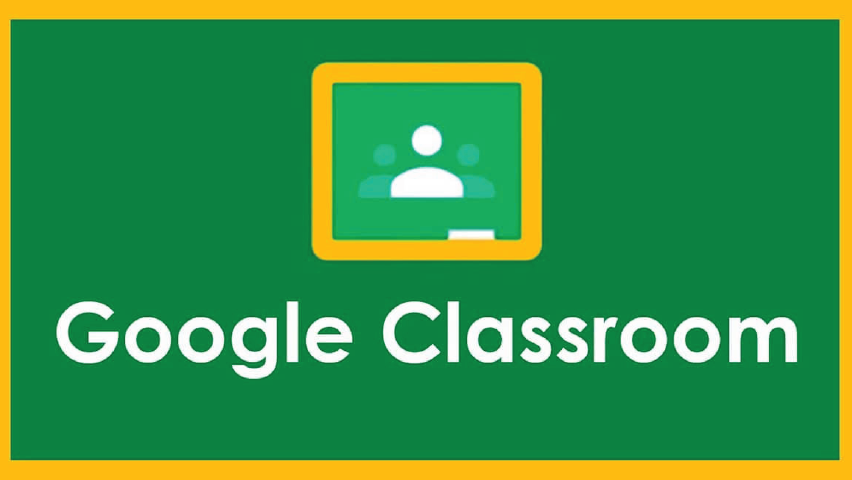
Google Classroom menjadi salah satu platform yang bisa digunakan untuk pembelajaran online. Melihat manfaatnya, tidak ada salahnya kamu mempelajari cara menggunakannya.
Untuk itu mari simak artikel ini hingga selesai ya! Telkomsel akan jelaskan cara menggunakan Google Classroom dalam poin berikut:
Pembelajaran jarak jauh membutuhkan sinyal internet yang stabil dan handal. Untuk itu selalu gunakan Telkomsel ya! Tersedia juga berbagai paket internet khusus untuk menunjang pembelajaran online lho!
Gunakan saja Paket Kuota Belajar dari Telkomsel! Belajar online jadi lebih nyaman dengan kuota besar hingga 30GB. Tersedia masa aktif harian hingga bulanan.
Baca Juga: Cara Ganti Background Zoom Sesuai Keinginan Kamu
Apa Itu Google Classroom?
Google Classroom adalah platform yang digunakan sebagai media pembelajaran online besutan Google. Kegiatan mengajar mulai dari presentasi, membuat tugas hingga menilai tugas belajar bisa dilakukan di sana.
Sebagai milik Google maka platform berbasis website ini juga terhubung dengan layanan Google Suite For Education. Layanan Gmail, Google Docs dan Google Calendar terintegrasi ke dalamnya untuk memudahkan proses kegiatan mengajar.
Google Classroom Bisa Digunakan Dimana?
Sebagai produk Google maka platform dapat diunduh dan diinstal di smartphone Android. Bagi pengguna Apple dan lainnya bisa mengaksesnya di sistem Chrome OS.
Sedangkan untuk penggunaan di komputer atau laptop bisa mengakses Google Classroom di browser apapun. Diantaranya Chrome, Firefox, Internet Explorer, Opera bahkan Safari.
Kamu tidak perlu memasang Google Classroom karena basisnya website. Namun tetap perlu diinstal di gadget berbasis Android dan Apple seperti aplikasi digital pada umumnya.
Kuota Isi Kelas di Google Classroom
Sebagai ruang kelas online alasil memiliki keterbatasan "jumlah bangku". Bagi guru yang memakai akun Google Pribadi hanya bisa mengundang maksimal 250 siswa.
Sedangkan pengguna akun Google Workspace For Education bisa memiliki maksimal 20 pengajar. Sedangkan jumlah maksimal anggota kelas adalah 1000 orang termasuk guru dan siswa.
Baca Juga: Cara Membuat Google Form yang Mudah Buat Diikuti
Cara Bikin Kelas Google Classroom untuk Guru
Google Classroom adalah platform yang digunakan sebagai kelas belajar. Sehingga para pengajar atau guru perlu mengetahui cara membuat kelas di Google Classroom. Simak caranya berikut ini:
- Download aplikasi Google Classroom di smartphone atau buka https://classroom.google.com/ di browser komputer. Klik pilihan "i am teacher".
- Setelah masuk lihat sisi kanan atas lalu klik ikon (+) dan pilih "create class" atau "buat kelas".
- Isilah kolom nama kelas, sesi pelajaran, mata pelajaran dan ruangan kelas. Setelah itu klik tombol "create" atau "buat".
- Setelah kelas dibuat, guru bisa membagikan kode kelas ke siswa.
- Setelah siswa yang diundang "join class" maka akan tampil deretan nama siswa yang hadir di dalam kelas.
- Selanjutnya klik menu "Classwork" untuk mengunggah materi, memberikan tugas, atau mengadakan ujian. Pertanyaan tugas bisa diisi manual tapi juga ada pilihan mengunggah dokumen materi berupa PDF, foto dan video.
- Guru juga bisa memasukkan nilai maksimum yang bisa didapat siswa dan tenggat waktu (due) tiap tugas. Setelah itu klik tombol "assign".
Cara Gabung Google Classroom untuk Siswa
Perlu diketahui, bahwa siswa dapat bergabung atau masuk Google Classroom melalui 3 metode yaitu:
- Link kelas yang berupa tautan dikirimkan oleh guru untuk kamu klik.
- Kode kelas yang bisa kamu isikan saat login ke akun Google Classroom.
- Undangan berupa email yang dikirim guru.
Setelah berhasil masuk kelas di satu perangkat maka kamu otomatis terdaftar di kelas tersebut pada semua perangkat. Jadi tidak perlu login berkali-kali.
Sedangkan cara masuk Google Classroom untuk mengerjakan tugas bisa dilakukan siswa dengan langkah berikut:
- Download aplikasi Google Classroom di smartphone atau buka https://classroom.google.com/ di browser komputer. Klik pilihan "i am student".
- Lanjut klik menu "your work" untuk mengerjakan tugas yang diberikan guru. Klik judul tugas lalu selanjutnya "view detail" untuk memunculkan setiap pertanyaan.
- Kerjakan tugas dengan menulis jawaban di kolom. Bisa juga melampirkan file dari Google Drive baik berupa file PDF, gambar hingga video sebagai jawaban.
Baca Juga: Ini Keuntungan Menggunakan Google My Business!
Sekarang kamu nggak bingung lagi kan jika proses belajar online menggunakan Google Classroom. Selanjutnya kamu hanya perlu memastikan memiliki kuota internet yang cukup untuk mengaksesnya.
Yuk aktivasi Kuota Belajar Telkomsel yang layanannya disesuaikan untuk kamu belajar online! Tersedia paket bulanan maupun Kuota Ketengan Belajar yang super hemat.





















 219
219